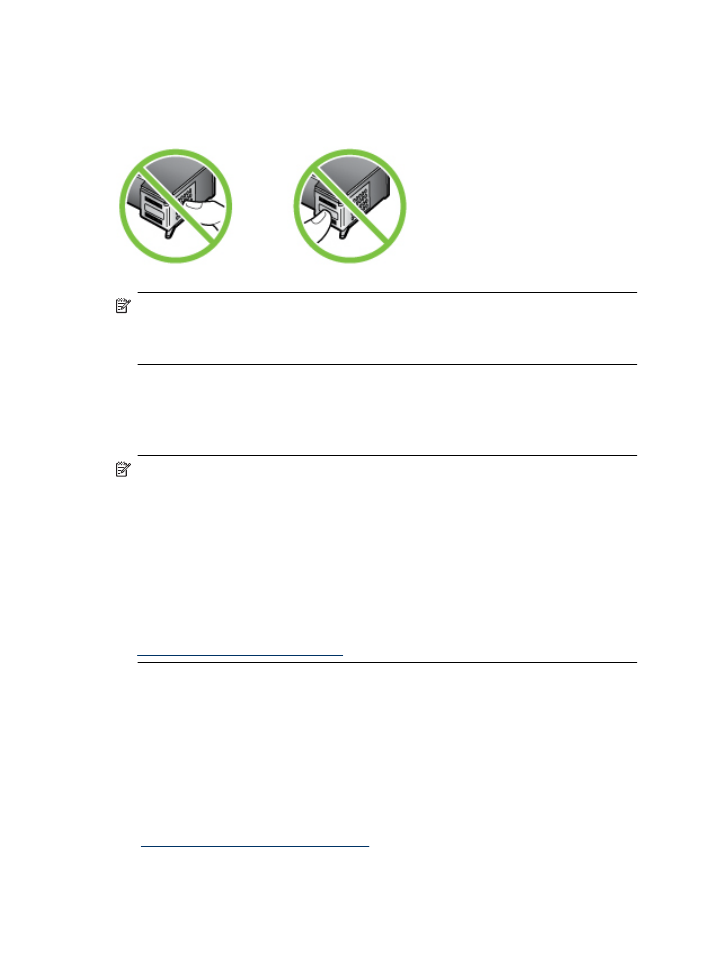
การเปลี่ยนตลับหมึกพิมพ
โปรดปฏิบัติตามคําแนะนําตอไปนี้เมื่อระดับหมึกเหลือนอย
หมายเหตุ เมื่อระดับหมึกของตลับบรรจุหมึกเหลือนอย จะมีขอความปรากฏ
ขึ้นบนจอแสดงผล นอกจากนี้ คุณยังสามารถตรวจสอบระดับหมึกพิมพไดโดย
การใช Printer Toolbox (กลองเครื่องมือเครื่องพิมพ) (Windows) หรือ
HP Utility (ยูทิลิตี้ของ HP) (Mac OS)
หมายเหตุ หมึกพิมพจากตลับหมึกใชในกระบวนการพิมพซึ่งมีอยูหลาก
หลายวิธี รวมถึงกระบวนการกําหนดการทํางานเริ่มตน ซึ่งเปนการเตรียม
พรอมอุปกรณและตลับหมึกสําหรับการพิมพ นอกจากนี้ หมึกที่เหลือบางสวน
จะอยูในตลับหมึกพิมพหลังจากการใชงาน สําหรับขอมูลเพิ่มเติม โปรดดู
www.hp.com/go/inkusage
คําเตือนระดับหมึกและตัวแสดงจะใหขอมูลโดยประมาณสําหรับการเตรียมการ
เทานั้น เมื่อคุณไดรับขอความเตือนวาหมึกเหลือนอย ใหเตรียมตลับหมึกใหมเพื่อ
เปลี่ยน เพื่อปองกันความลาชาในการพิมพที่อาจเกิดขึ้น คุณไมจําเปนตองเปลี่ยน
ตลับหมึกพิมพจนกวาคุณจะเห็นวาไมสามารถยอมรับคุณภาพการพิมพที่ลดลง
ได
สําหรับขอมูลเพิ่มเติมเกี่ยวกับการสั่งซื้อตลับบรรจุหมึกสําหรับเครื่องพิมพ โปรด
ดูที่
สั่งซื้ออุปกรณใชสิ้นเปลืองออนไลน
การเปลี่ยนตลับบรรจุหมึก
บท 6
84
การดูแลตลับหมึกพิมพ
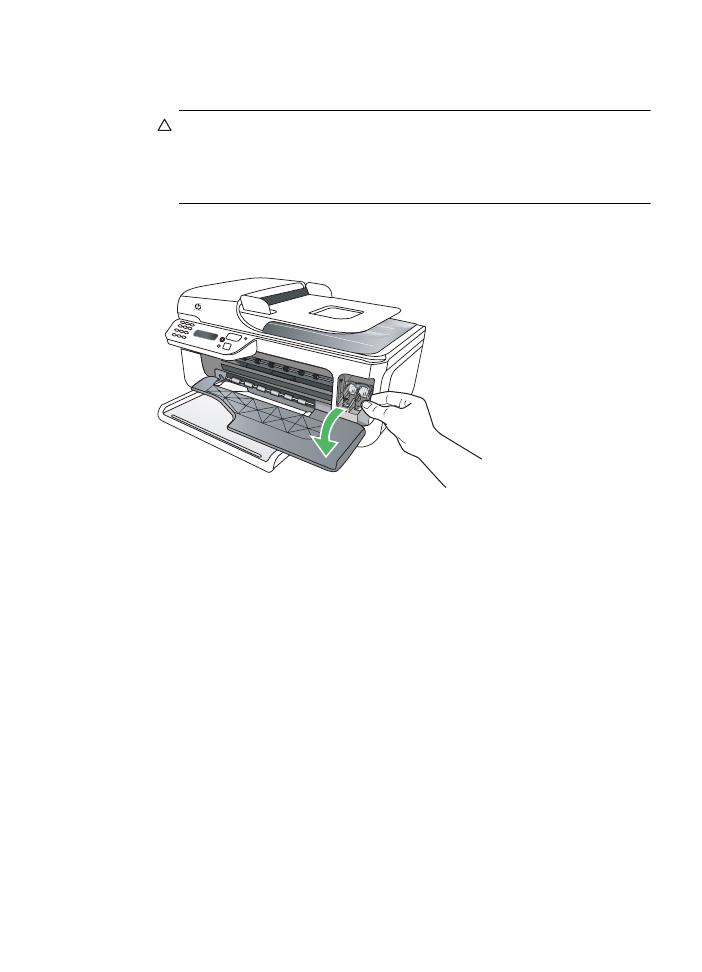
1.
ตรวจสอบวาไดเปดเครื่องแลว
ขอควรระวัง หากเครื่องปดอยูในขณะที่คุณเปดฝาครอบดานหนาเพื่อ
ถอดตลับบรรจุหมึก เครื่องจะไมปลอยตลับบรรจุหมึกออกมาใหเปลี่ยน
เครื่องอาจเสียหายหากคุณนําตลับบรรจุหมึกออกมาในขณะที่ตลับบรรจุ
หมึกยังไมหยุดเคลื่อนที่
2.
เปดฝาปดดานหนา
ตลับหมึกพิมพจะเลื่อนไปอยูทางดานขวาสุดของผลิตภัณฑ
3.
รอจนกระทั่งแครตลับหมึกพิมพไมทํางานหรือเงียบลง แลวคอยๆ กดลงบน
ตลับหมึกพิมพเพื่อปลดออกมา
หากคุณกําลังเปลี่ยนตลับหมึกพิมพสามสี ใหถอดตลับหมึกพิมพออกจากชอง
เสียบทางซาย
การเปลี่ยนตลับหมึกพิมพ
85
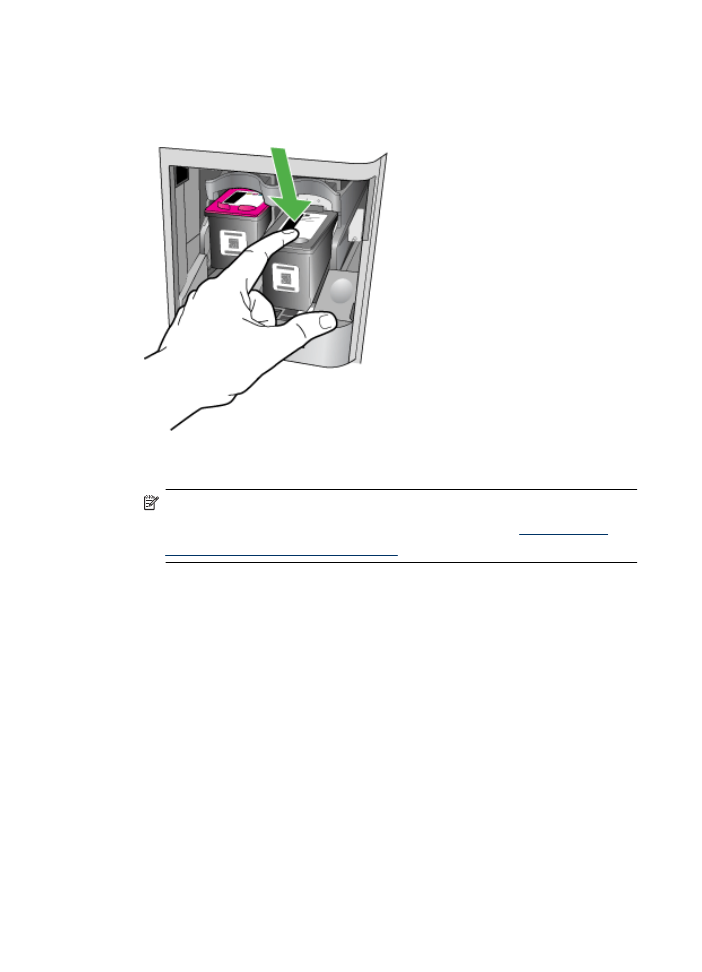
หากคุณเปลี่ยนตลับบรรจุหมึกสีดํา ใหถอดตลับบรรจุหมึกออกจากชองเสียบ
ทางขวา
4.
ดึงตลับบรรจุหมึกออกจากชองเสียบในลักษณะเขาหาตัว
หมายเหตุ HP เสนอทางเลือกในการรีไซเคิลตลับบรรจุหมึกที่ใชแลวใน
หลายประเทศ/ภูมิภาค สําหรับขอมูลเพิ่มเติม โปรดดูที่
โครงการรีไซ
เคิลสําหรับอุปกรณอิงคเจ็ตของ HP
บท 6
86
การดูแลตลับหมึกพิมพ
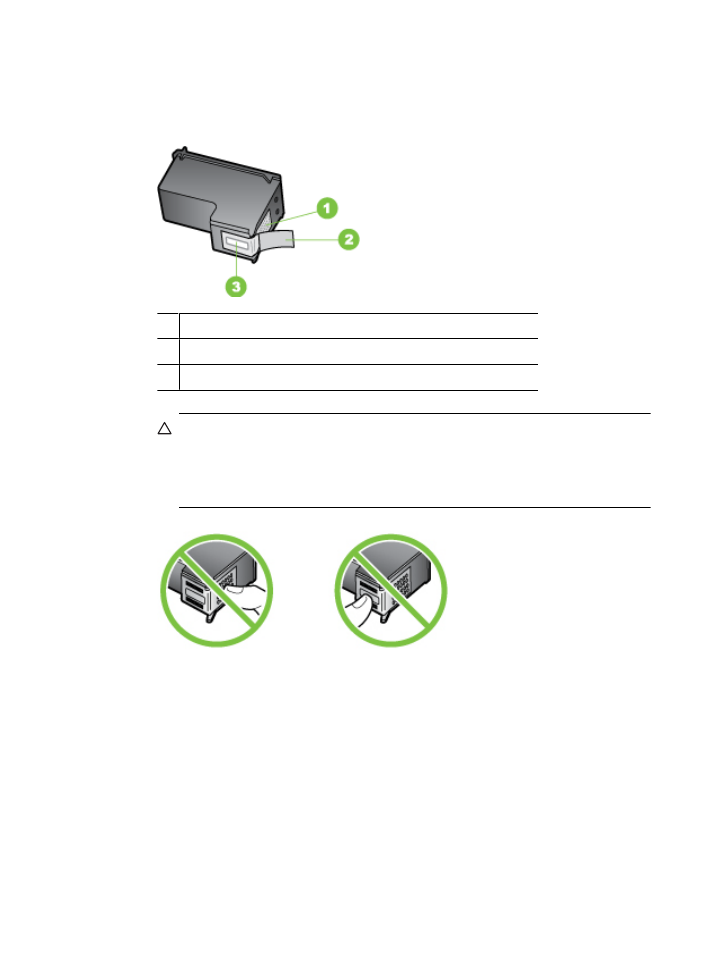
5.
นําตลับหมึกพิมพใหมออกจากกลอง ระวังอยาสัมผัสสวนอื่นนอกจาก
พลาสติกสีดํา และคอยๆ ดึงเทปพลาสติกออกโดยดึงที่แถบสีชมพู
1 หนาสัมผัสสีทองแดง
2 เทปพลาสติกที่มีแถบดึงสีชมพู (ตองดึงออกกอนการติดตั้ง)
3 หัวฉีดหมึกใตเทป
ขอควรระวัง หามสัมผัสหนาสัมผัสสีทองแดงหรือหัวฉีดพนหมึก นอก
จากนี้ หามติดเทปเขากับตลับหมึกพิมพใหมอีกครั้ง การทําเชนนั้นจะสง
ผลใหเกิดการอุดตัน ความเสียหายของหมึก และการเชื่อมตอทางกระแส
ไฟผิดพลาด
6.
ถือตลับหมึกพิมพไวโดยใหโลโก HP อยูดานบน และใสตลับหมึกพิมพใหม
ลงในชองตลับหมึกที่วางอยู ตรวจดูใหแนใจวาคุณใสตลับหมึกพิมพไวอยาง
มั่นคงดีแลว
หากคุณใสตลับหมึกพิมพสามสี ใหเลื่อนตลับหมึกพิมพลงในชองเสียบทาง
ซาย
การเปลี่ยนตลับหมึกพิมพ
87
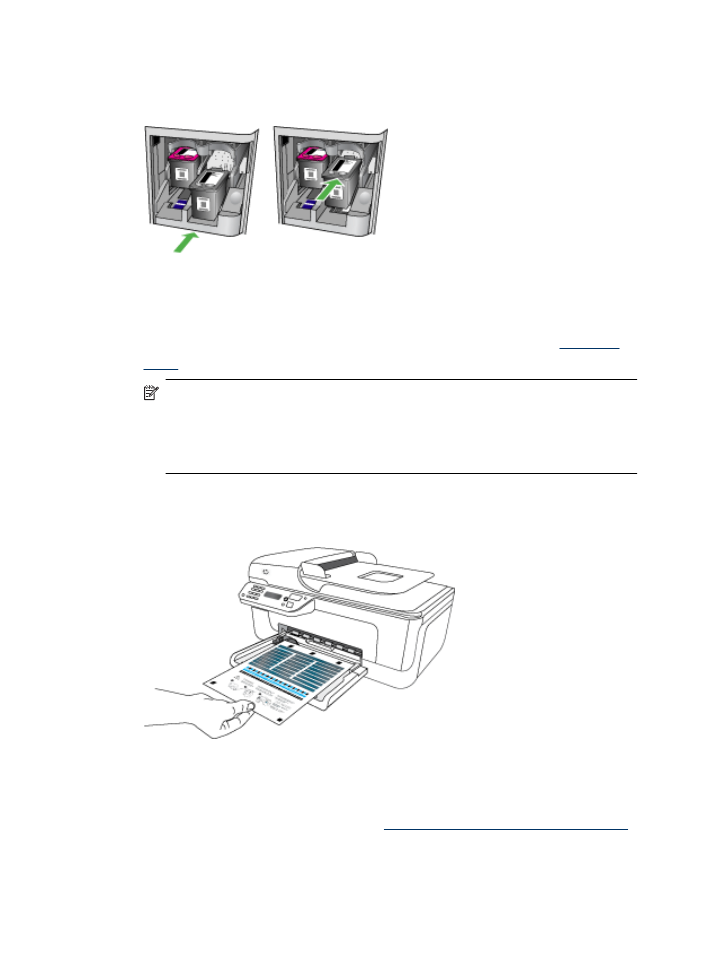
หากคุณใสตลับหมึกบรรจุหมึกสีดํา ใหเลื่อนตลับลงในชองเสียบทางขวา
7.
ปดฝาครอบดานหนา
8.
ตรวจสอบใหแนใจวาคุณไดใสกระดาษสีขาวที่ยังไมไดใชขนาด letter หรือ
A4 ไวในถาดปอนกระดาษแลว สําหรับขอมูลเพิ่มเติม โปรดดูที่
ปอนวัสดุ
พิมพ
หมายเหตุ ถาคุณใสกระดาษสีไวในถาดปอนกระดาษเมื่อปรับตําแหนง
ตลับหมึกพิมพ การปรับตําแหนงดังกลาวจะผิดพลาด ใสกระดาษธรรมดา
ที่ยังไมไดใชขาไปในถาดปอนกระดาษ จากนั้น ใหลองปรับตําแหนงใหม
อีกครั้ง
9.
กด OK (ตกลง)
HP All-in-One พิมพหนาการจัดแนวตลับหมึกพิมพ
10.
ใสหนาการปรับแนวตลับหมึกพิมพโดยคว่ําหนาลงบนกระจกสแกนเนอรใน
มุมขวาดานหนา โดยใหดานบนของหนาอยูทางขวา และกด OK (ตกลง)
หากตองการขอมูลเพิ่มเติม โปรดดูที่
ปอนตนฉบับลงบนกระจกสแกนเนอร
HP All-in-One จะปรับแนวตลับหมึก นํากระดาษที่ใชปรับตําแหนงหมึก
พิมพไปรีไซเคิลหรือนําไปทิ้ง
บท 6
88
การดูแลตลับหมึกพิมพ